360重装系统好用吗
- 分类:教程 回答于: 2023年02月15日 10:41:00
360重装系统好用吗?最近有不少网友都跟小编提到这个问题,都是想使用360重装系统,但是不知道这个软件如何,下面小编就来跟大家讲讲360重装系统是否好用。
工具/原料:
系统版本:win10家庭版
品牌型号:华硕UL30KU23A
软件版本:360安全卫士13.1.0.1005
方法/步骤:
一、360重装系统好用吗
答: 360重装系统 对新手来说很好用 。
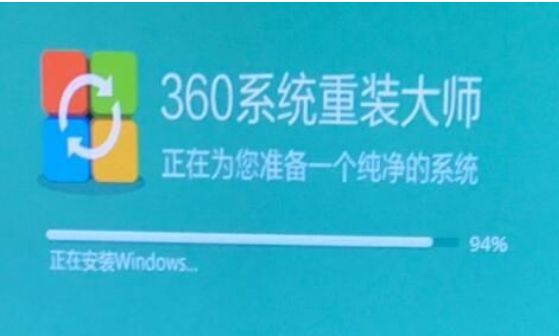
1、360重装系统的优势就在于 操作简单 。
2、我们只需要选择想安装的系统,就可以一键重装了。
3、使用它安装系统比较 安全、干净 ,除了360不会有其他软件,也不用担心被病毒入侵。
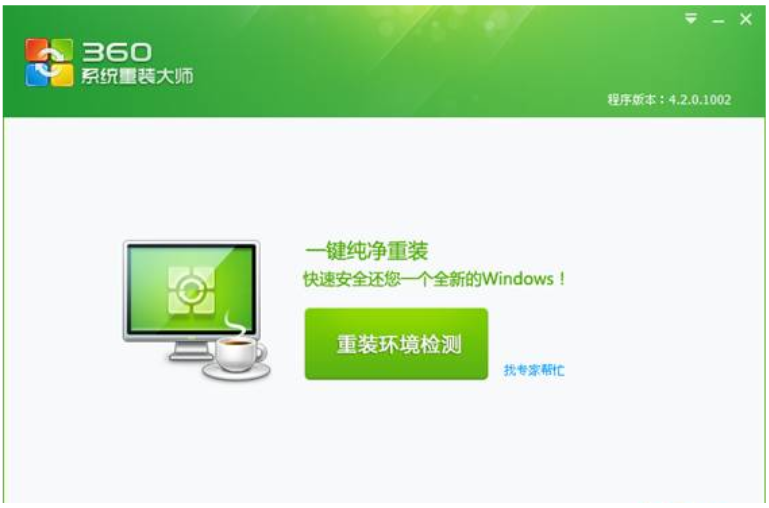
4、不过它也有局限性,例如安装的系统版本是固定的,无法自由选择。
5、另外重装速度相比直接使用u盘或光盘重装来说,会相对 慢一些 。
6、此外,360重装系统是不会备份文件的,所以有重要文件的话,需要手动备份好。

二、360系统重装原理
1、360系统重装大师重装系统时使用360云重装引擎,智能匹配用户系统与云端微软官方原版标准系统差异,动态下载系统文件和注册表,然后经过格盘重装引擎重新安装和配置系统,快速给用户一个全新、快速、稳定的系统。也就是说360重装的是微软官方系统,这是绝对可靠的,相当于对xp和win7系统进行初始化。
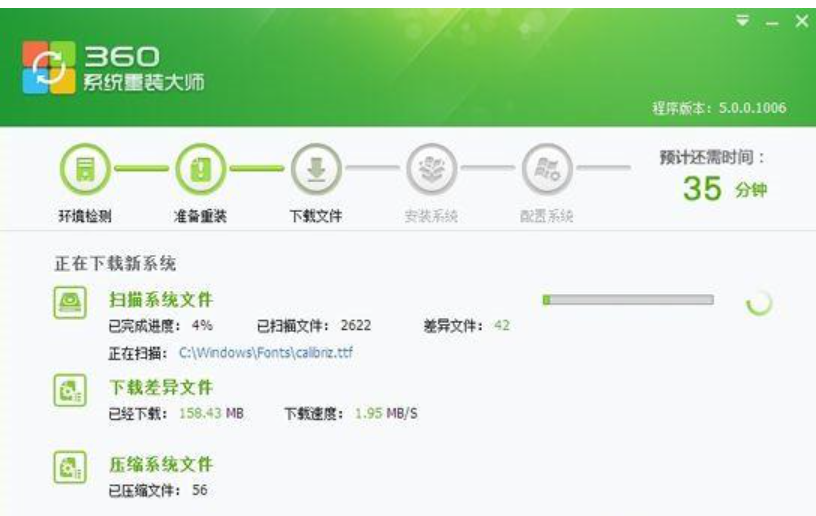
2、需要注意的是,360只能xp重装xp,win7家庭版重装win7家庭版,win7旗舰版重装win7旗舰版,不能xp重装成win7,win7家庭版重装win7旗舰版,因为360重装只会对当前系统进行初始化。
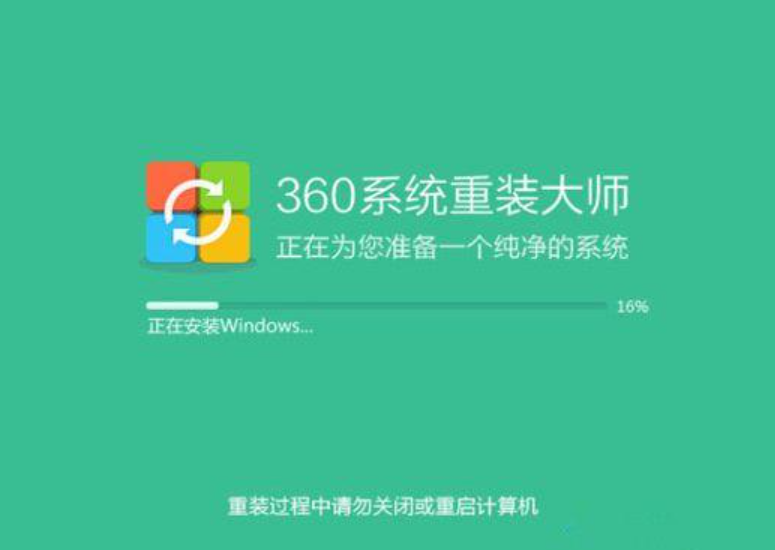
三、360重装系统步骤
1、打开360安全卫士以后在右上角找到功能大全点击进去。
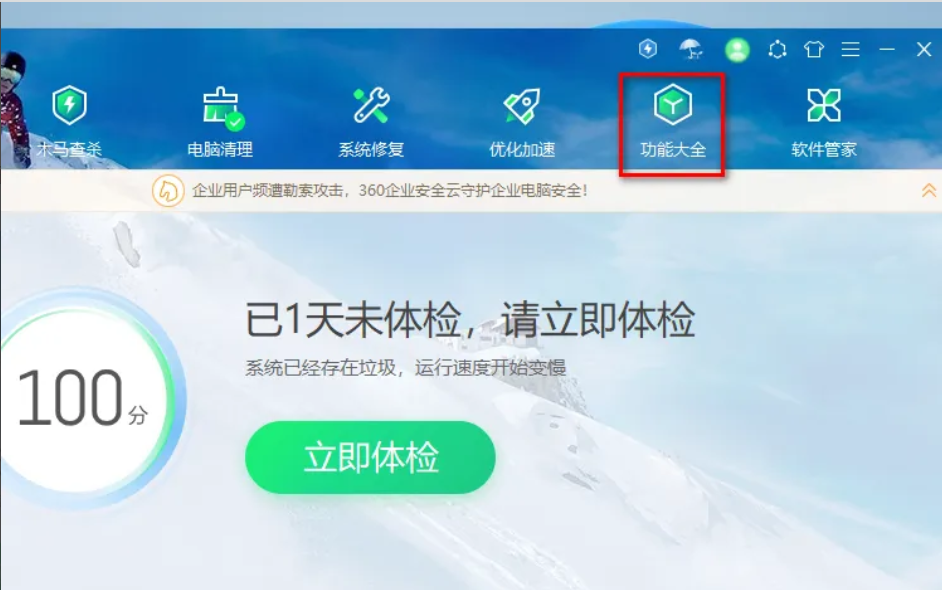
2、在左边找到系统鼠标点击进去。
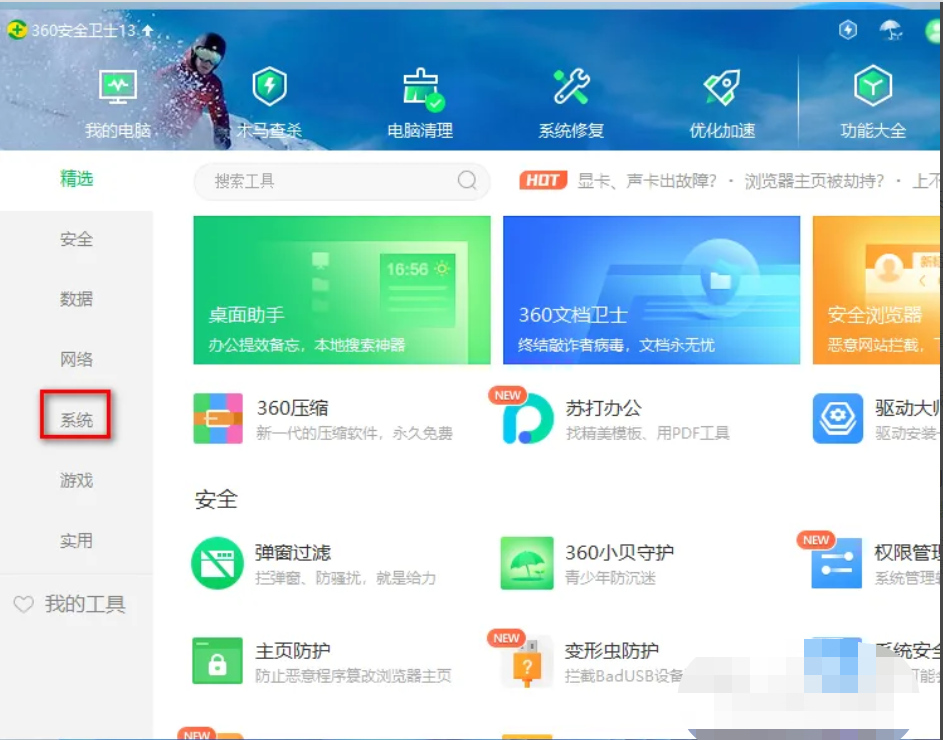
3、点击系统重装这里让他先安装一下。
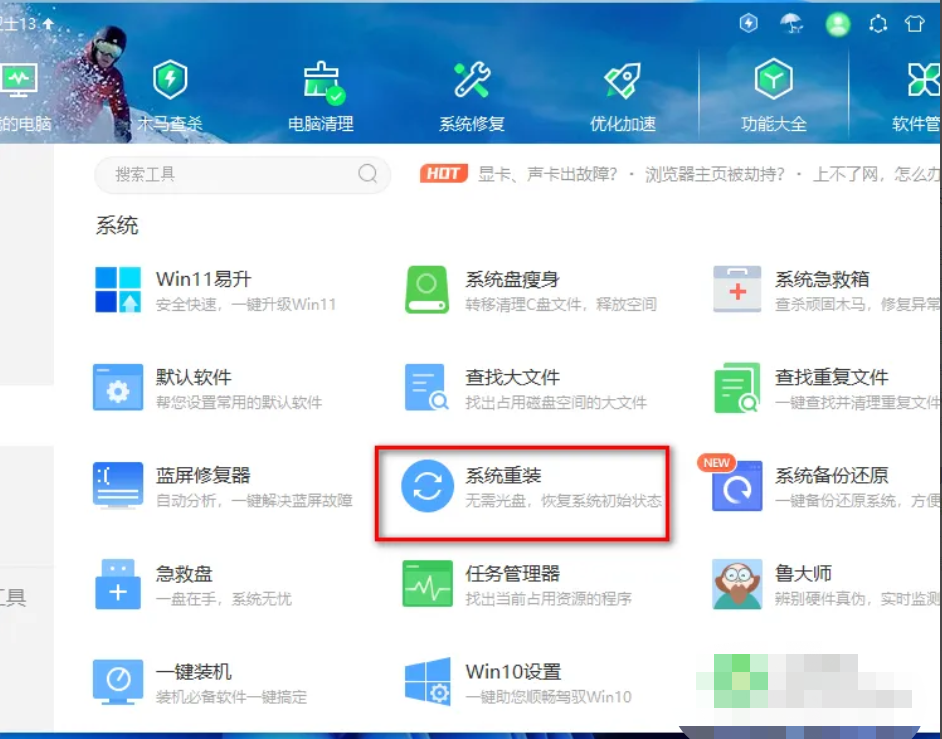
4、直接默认选择下一步就可以了安装好以后点击完成。

5、点击立即重安装。
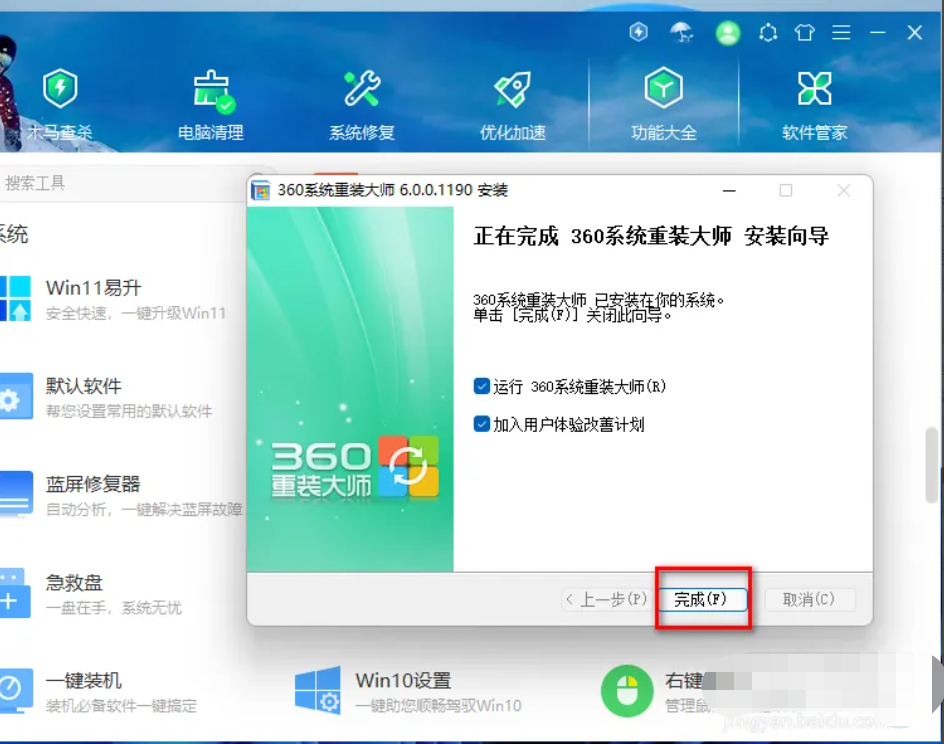
6、等待一下让他检测环境。
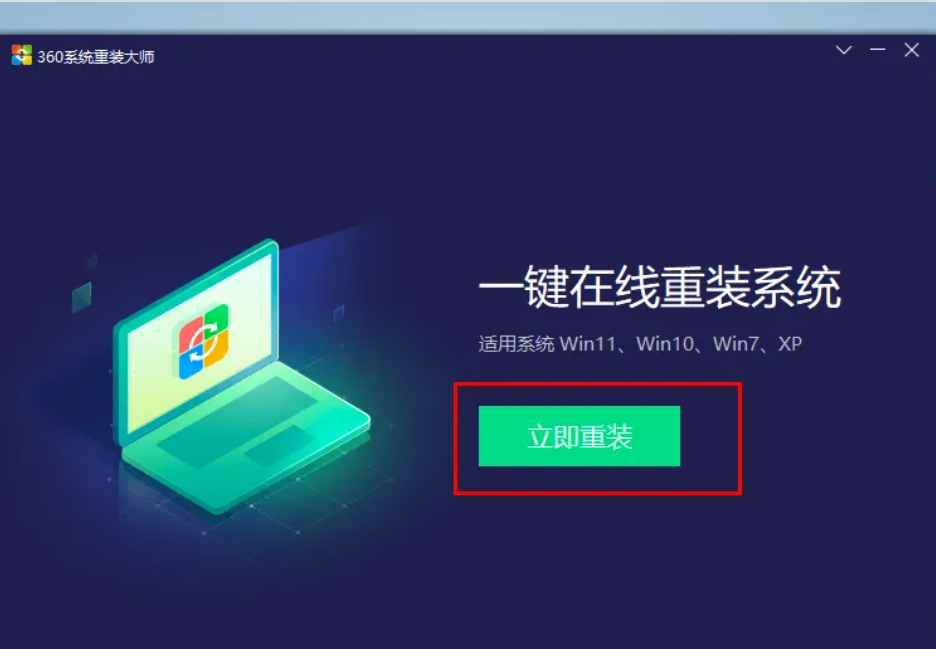
7、弹出来警告界面勾选我已知晓同意安装然后点击继续重装。

8、接下来他会自动下载系统我们可以离开了下载好了会全自动安装。

拓展内容:关于360重装系统更多知识分享
总结:
以上就是小编整理分享的360重装系统是否好用的内容,360重装系统还是不错的,对新手十分友好,同时也分享了使用360重装系统的步骤,有需要的朋友可以按照以上步骤进行操作即可。
 有用
26
有用
26


 小白系统
小白系统


 1000
1000 1000
1000 1000
1000 1000
1000 1000
1000 1000
1000 1000
1000 1000
1000 1000
1000 1000
1000猜您喜欢
- 内存卡数据恢复教程2022/11/01
- 苹果电脑开机密码忘了怎么办..2021/12/07
- 电脑显示器黑屏闪烁怎么回事..2022/09/02
- 如何使用云骑士重装系统2022/12/16
- 360一键root工具如何使用,小编教你如..2017/11/25
- 小白系统一键装机教程2021/12/05
相关推荐
- sony电脑重装系统xp的方法是什么..2023/02/03
- 电脑重装系统的详细步骤2022/12/01
- dnf黑屏的解决方法2021/01/15
- 超详细的电脑装系统教程,手把手教你免..2022/10/22
- 一键重装排行榜介绍2016/11/09
- 小白一键重装系统软件怎么制作pe启动..2021/11/22

















